Linux服务器部署FRP及配置Token
相关软件
Release v0.64.0 · fatedier/frp
koho/frpmgr: A user-friendly desktop GUI client for FRP on Windows.
Linux服务器配置frps
准备压缩包
在Release v0.64.0 · fatedier/frp中找到linux版本的压缩包,下载并上传至服务器上。
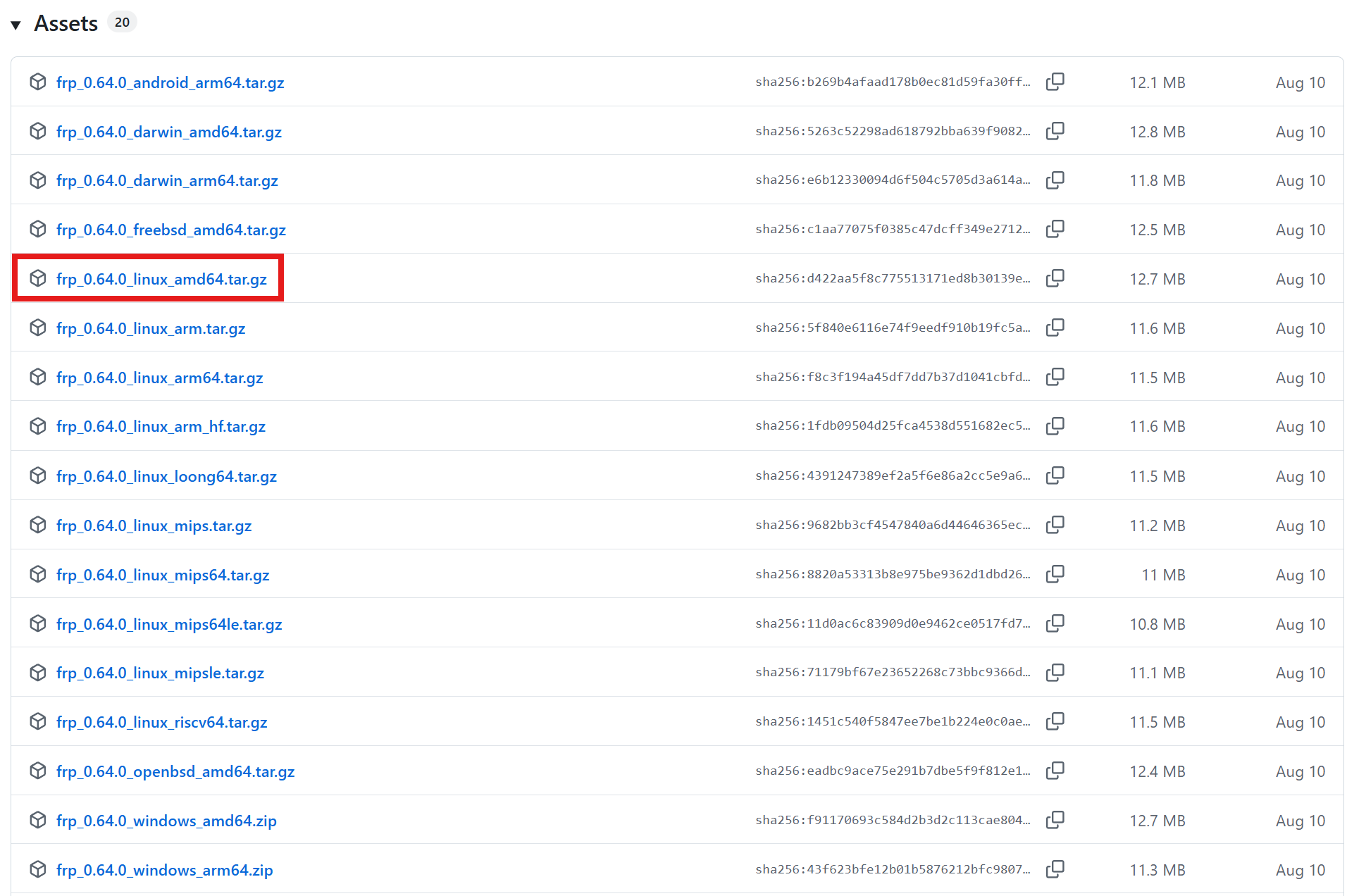
或者直接在服务器上下载:
1 | wget -c https://github.com/fatedier/frp/releases/download/v0.64.0/frp_0.64.0_linux_amd64.tar.gz |
然后解压:
1 | tar -zxvf frp_0.64.0_linux_amd64.tar.gz |
会产生一个名为frp_0.64.0_linux_amd64的文件夹。
接下来为了方便操作,将文件夹重命名为frp:
1 | mv frp_0.64.0_linux_amd64 frp |
修改frps配置
在frp文件夹中,需要利用到两个文件:服务端frps和服务端配置frps.toml。
1 | nano frps.toml |
这里展示一份简单的模板:
1 | bindPort = 1xxxx # 监听端口 |
将其粘贴并修改,Ctrl+X保存。
配置systemctl自启动
安全存放frps与frps.toml
1 | cp frps /usr/bin |
设置自启动配置文件
1 | nano /etc/systemd/system/frps.service |
写入如下内容
1 | [Unit] |
启动
1 | systemctl start frps |
其他相关的检测指令
1 | # 服务是否在跑 |
其中,最后一条指令可能可以看到类似下面的内容:
1 | Sep 16 16:40:09 bash[2486553]: 2025-09-16 16:40:09.218 [I] [frps/root.go:108] frps uses config file: /etc/frp/frps.toml |
至此,frps配置完毕。
Windows安装FRP管理器
虽然固然本地可以使用windows版的frpc启动frp,但是如果有多个端口需要映射到多台服务器上,并还需要稳定运行、断线重连,那么就需要一个稳定的frp管理器了。
安装frpmgr
本文以Release v1.24.0 · koho/frpmgr为例:
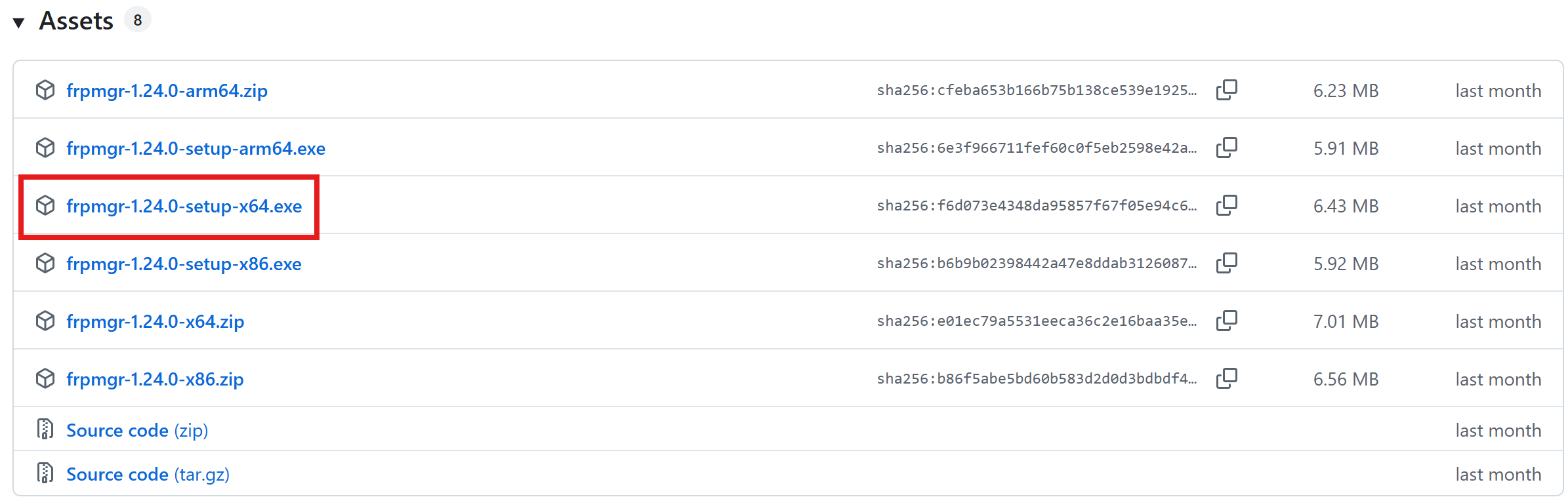
frpmgr在安装好了之后会随着系统启动而启动,并且没有托盘图标。如果要修改配置,可启动FRP 管理器进行修改。
配置frpmgr
点击左下角的新建配置:
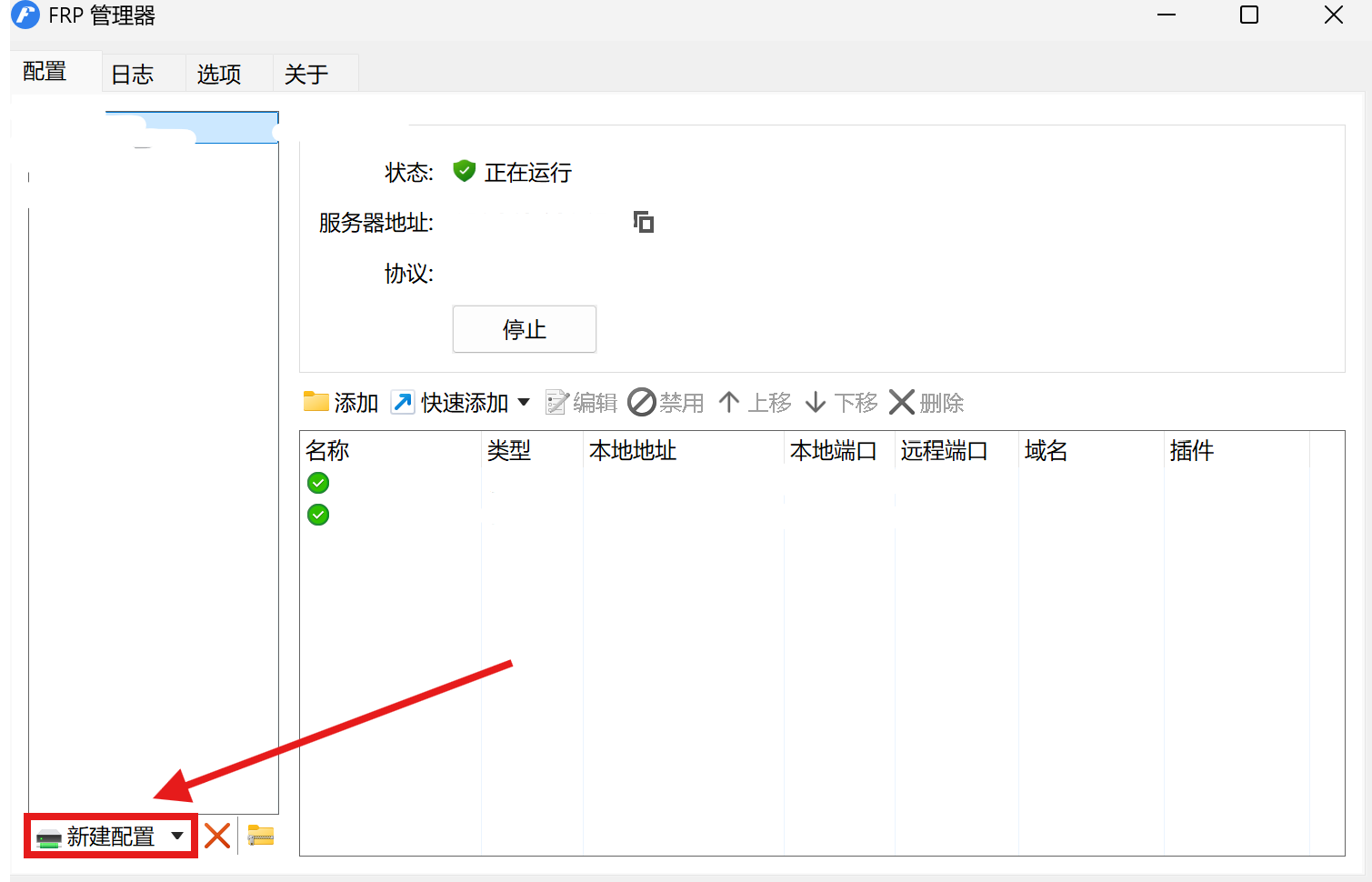
在基本中填入服务器的名称、服务器的ip地址、服务器监听的端口:
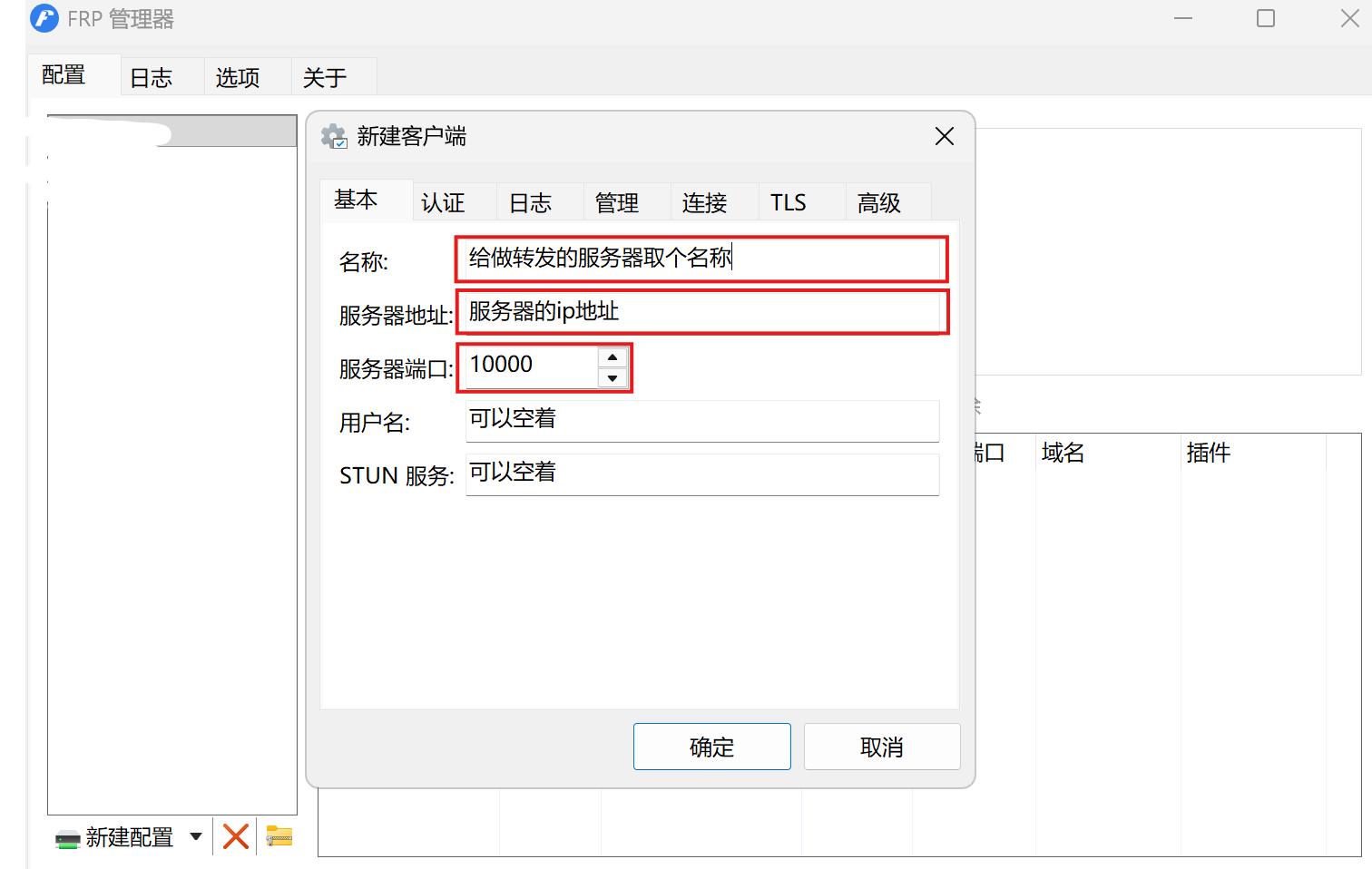
其中,服务器监听端口就是之前在frps.toml里面填的bindPort。
在认证中选择Token并填入令牌:
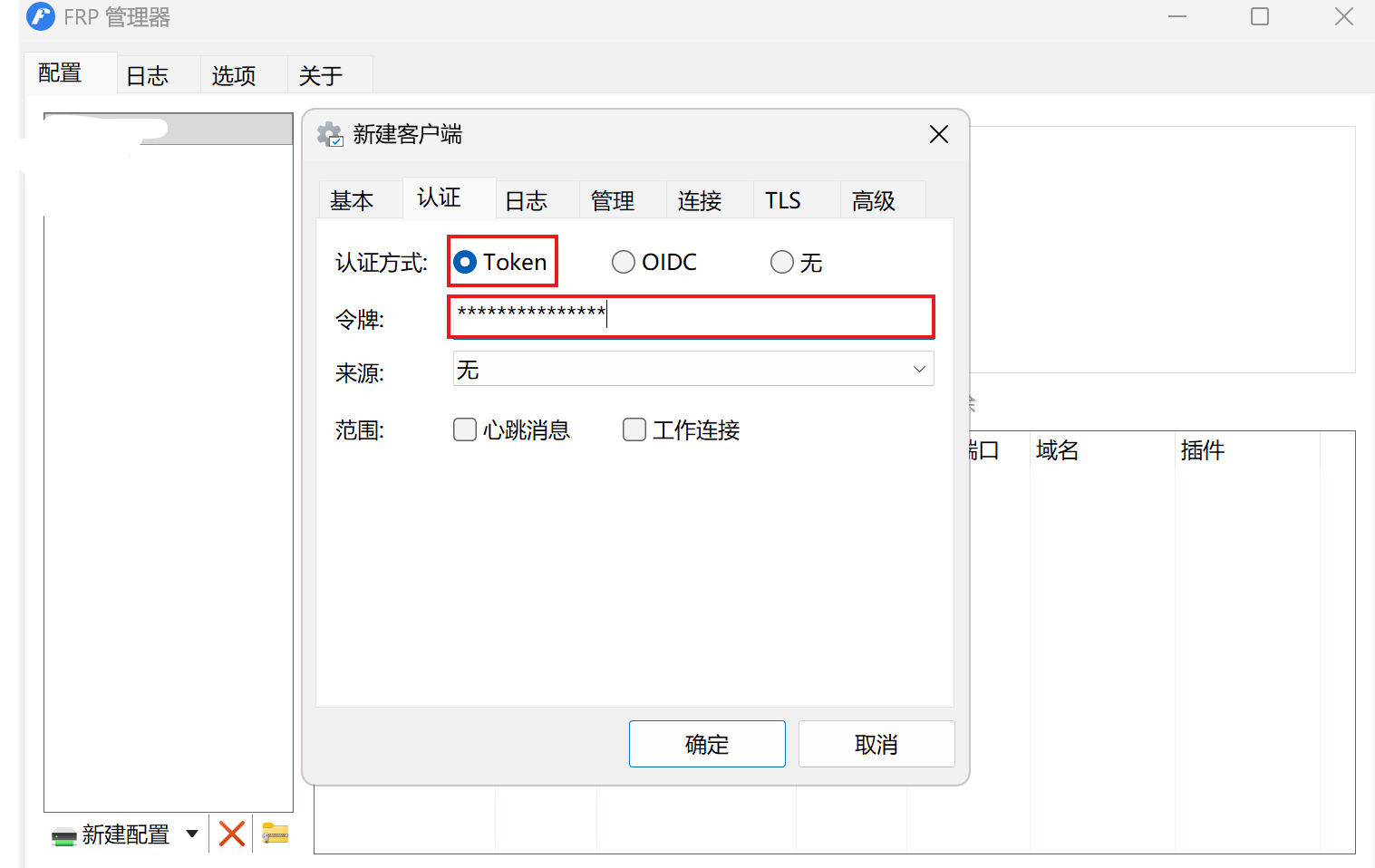
其中,令牌是之前在frps.toml中填写的auth.token。
添加连接
点击添加:
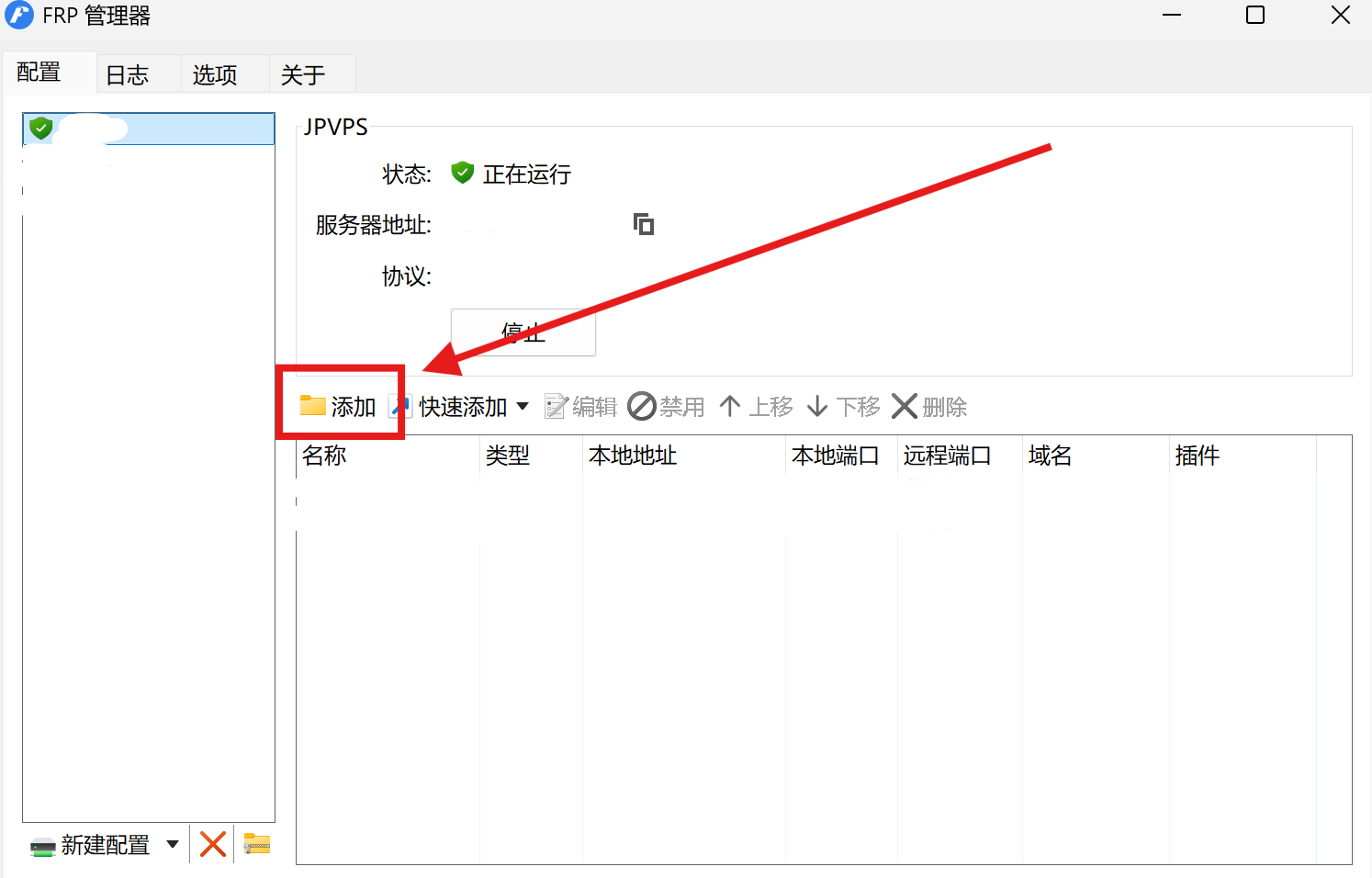
填写新建代理的名称、本地端口、远程端口:
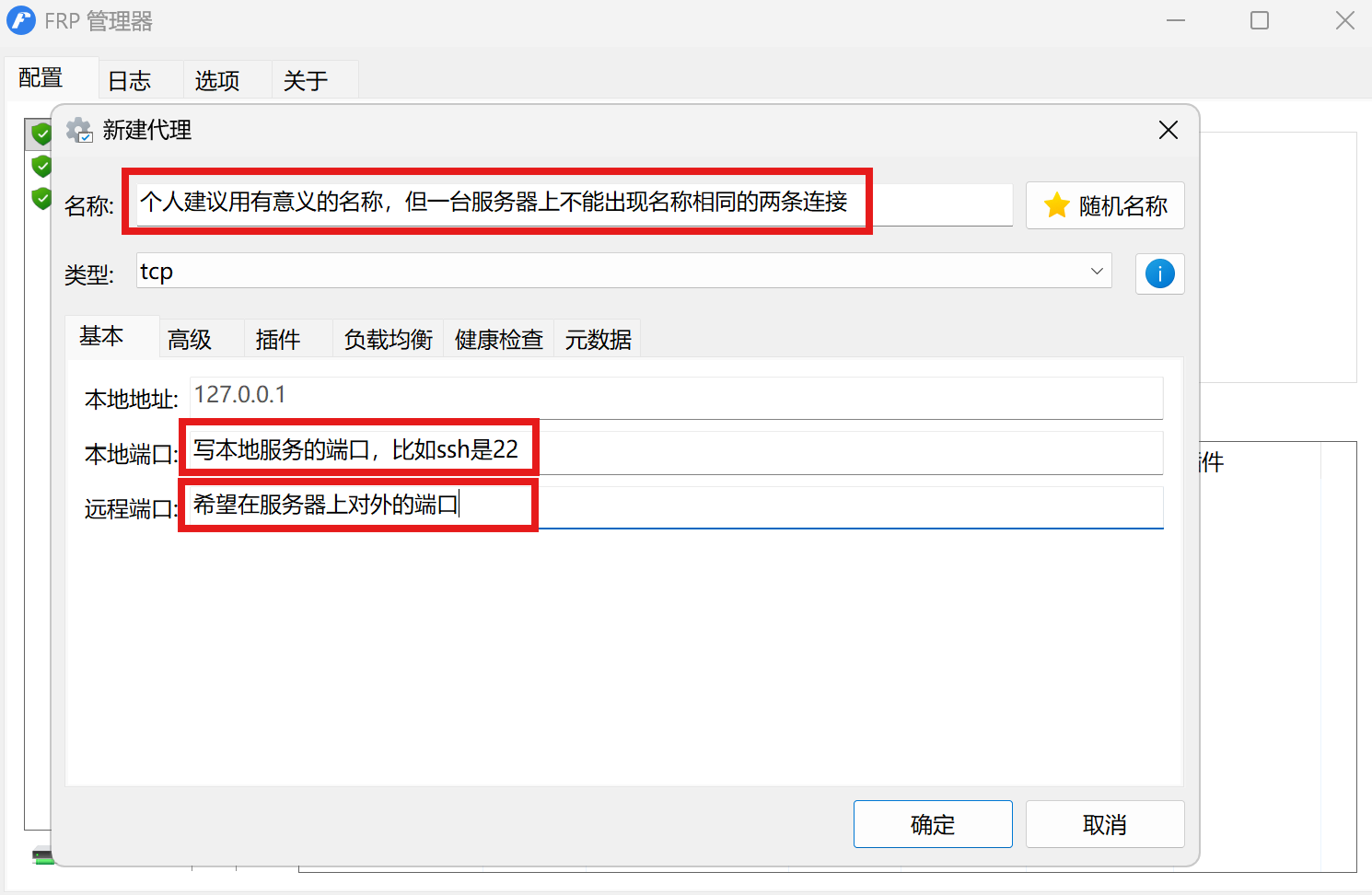
点击确定,看到这条连接前面的勾变为绿色,说明代理建立成功。

通常,类型选择tcp足够用了。
特别地,对于rdp,如果想尝试一下走udp传输数据,可以试试在添加3389端口tcp的代理后,同理添加一条3389端口udp协议的代理。
浅浅测试下,走udp有可能可以降低延迟,但是貌似会导致画面传输的稳定性变差……?感兴趣的朋友可以试一试。
参考文献
公网访问内网中Wsl2服务器(借助frp)_公网访问wsl2服务-CSDN博客
讲述了如何配置frp服务器及systemctl配置(service脚本在其基础上修改),但基于v0.45.0版本,采用.ini配置文件,未配置token,不够安全。
Frp 0.52及以上版本的全系统保姆级教程(包含frps和frpc的搭建与使用) | Mint's Blog
基于v0.52.0版本的frp配置,采用.toml配置文件,但部分配置参数有所变动。
frp同时转发远程桌面的 TCP 和 UDP 端口 - 知乎
提到了使用rdp时使用udp会让移动操作更跟手,评论区有人提出直接添加一条3389的udp即可。
